13.8. Configuração de portas personalizadas usando o console web
O console web permite que você acrescente:
- Serviços de escuta em portos padrão Seção 13.7, “Habilitação de serviços no firewall usando o console web”
- Serviços de escuta em portos personalizados.
Esta seção descreve como adicionar serviços com portas personalizadas configuradas.
Pré-requisitos
O console web RHEL 8 foi instalado.
Para detalhes, consulte Instalando o console web.
O firewall deve ser ativado.
Para maiores detalhes, ver Seção 13.1, “Execução de firewall usando o console web”.
Procedimento
Acesse o console web RHEL com privilégios de administrador.
Para obter detalhes, consulte Login no console web.
- Clique em Networking.
Clique no título da caixa Firewall.
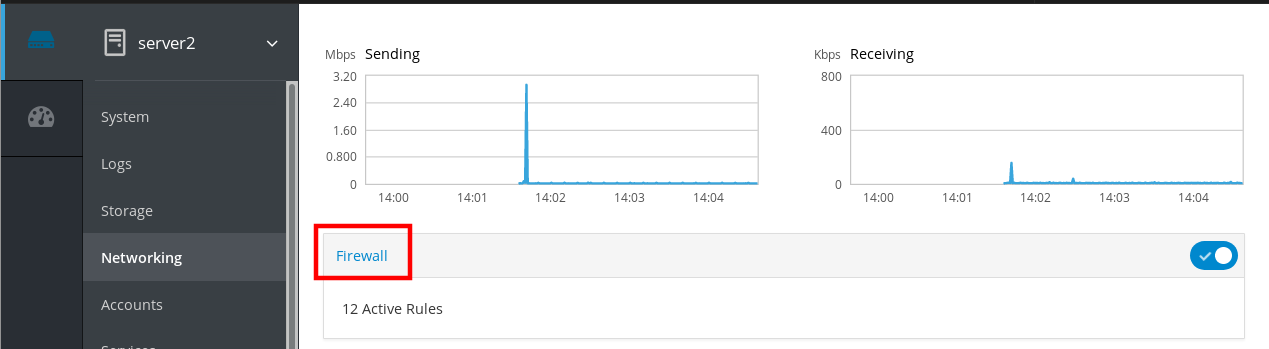
Se você não vê a caixa Firewall, faça o login no console web com os privilégios de administração.
Na seção Firewall, clique em Add Services.
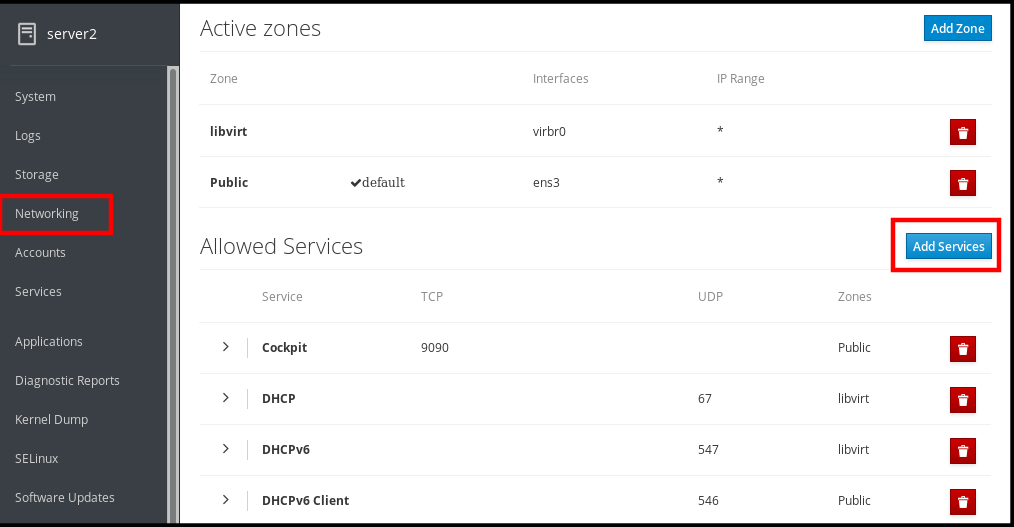
Na caixa de diálogo Add Services, selecione uma zona para a qual você deseja adicionar o serviço.
A caixa de diálogo Add Services inclui uma lista de zonas de firewall ativas somente se o sistema incluir várias zonas ativas.
Se o sistema usa apenas uma (a zona padrão), o diálogo não inclui as configurações de zona.
- Na caixa de diálogo Add Ports, clique no botão de rádio Custom Ports.
Nos campos TCP e UDP, adicionar portas de acordo com exemplos. Você pode adicionar portas nos seguintes formatos:
- Números de portas, tais como 22
- Gama de números de porta como 5900-5910
- Aliases tais como nfs, rsync
NotaVocê pode adicionar vários valores em cada campo. Os valores devem ser separados com a vírgula e sem o espaço, por exemplo: 8080.8081.http
Após adicionar o número da porta nos campos TCP e/ou UDP, verifique o nome do serviço no campo Name.
O campo Name exibe o nome do serviço para o qual esta porta é reservada. Você pode reescrever o nome se tiver certeza de que esta porta é livre para uso e nenhum servidor precisa se comunicar nesta porta.
- No campo Name, adicione um nome para o serviço incluindo portos definidos.
Clique no botão Add Ports.

Para verificar as configurações, vá para a página Firewall e encontre o serviço na lista de Allowed Services.


